Можете уметнути слику у Мицрософт Ворд документ. У ствари, можете уметнути, уредити и форматирати онолико слика колико желите. Апликација има много алата за форматирање документа, али ћете открити да слике често стварају проблеме. Када померате слику, то генерално поремети формат и положај свега осталог у документу.
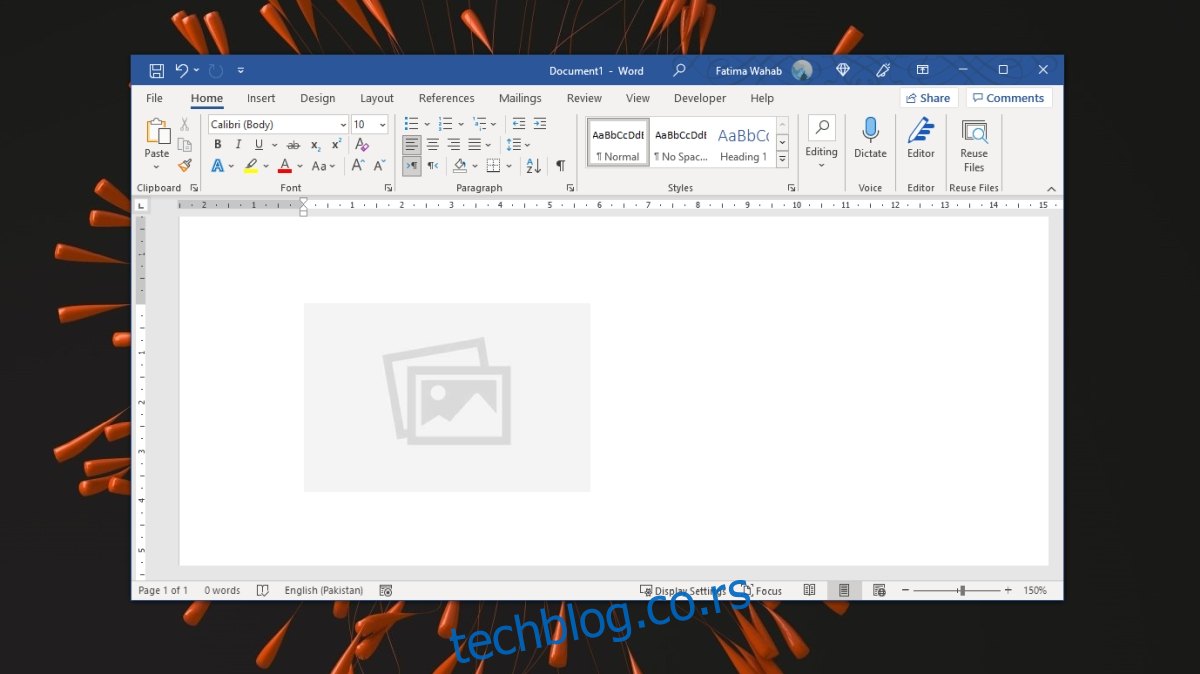
Преглед садржаја
Преместите слике у Мицрософт Ворд-у
Покретне слике у Мицрософт Ворд-у је незгодно. Ако не знате који је распоред примењен на слику, нећете моћи да је преместите а да не пореметите формат остатка документа.
Распореди слика у Мицрософт Ворд-у
Изглед слике одређује како ће слика изгледати у односу на текст. Различити изгледи за слику су:
У складу са текстом: Слика ће се појавити на сопственом реду поред текста. Ако је слика велика, тј. њена висина прелази висину линије, она ће гурнути следећу линију надоле да би се прилагодила.
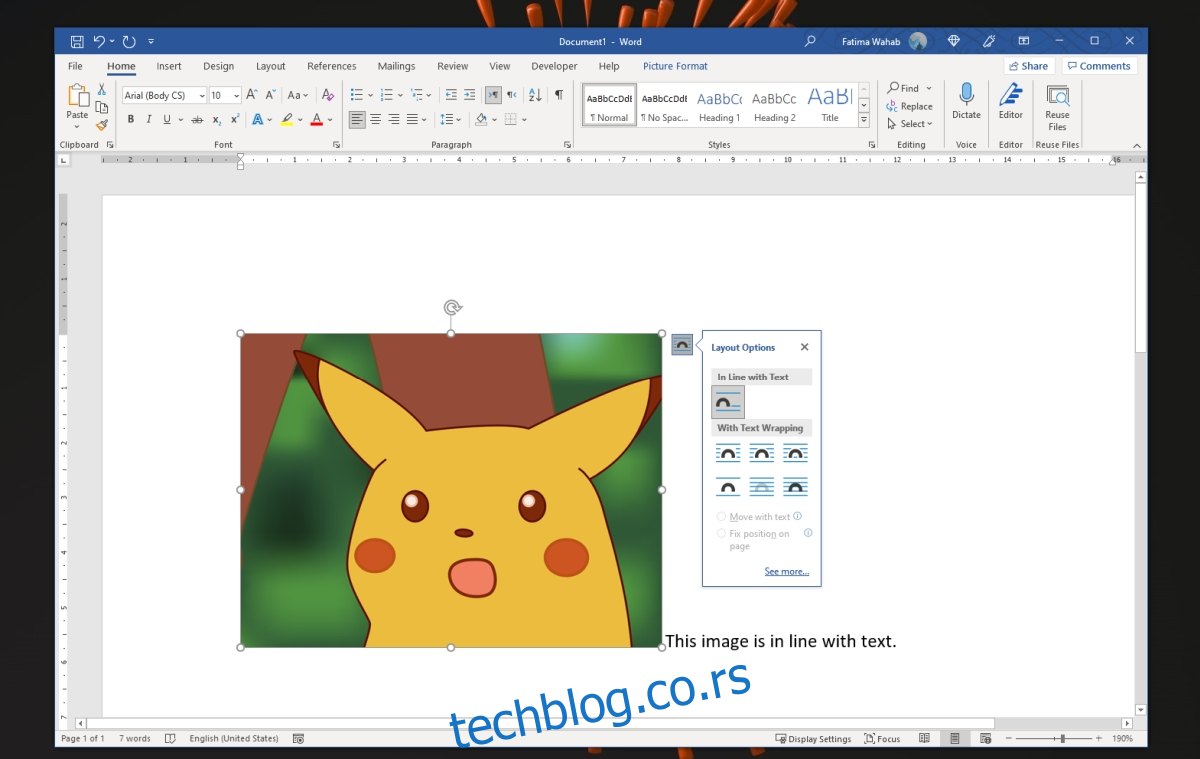
Са преламањем текста – Померање са текстом: Слика ће се појавити у средини текста, тј. текст ће се прилагођавати око слике уместо да јој даје сопствену линију. Ако висина слике премашује висину линије, следећи ред ће се појавити поред ње и слика неће гурнути следећи ред надоле да би се прилагодила сопственој висини. Ако је подешено на Помери са текстом, слика ће аутоматски прилагодити своју позицију када додате или уклоните текст, нпр. ако додате нови ред пре слике, помериће се надоле.
Са преламањем текста – Поправи позицију на страници: Слика ће се појавити у средини текста. Ако висина слике премашује висину реда, текст ће се појавити око ње уместо да буде гурнут на следећи ред да би се слика прилагодила. Ако слику поставите на фиксну позицију на страници, додавање или уклањање текста неће гурнути слику нагоре или надоле. Уместо тога, остаће тамо где сте га ставили и само ће се текст померити.
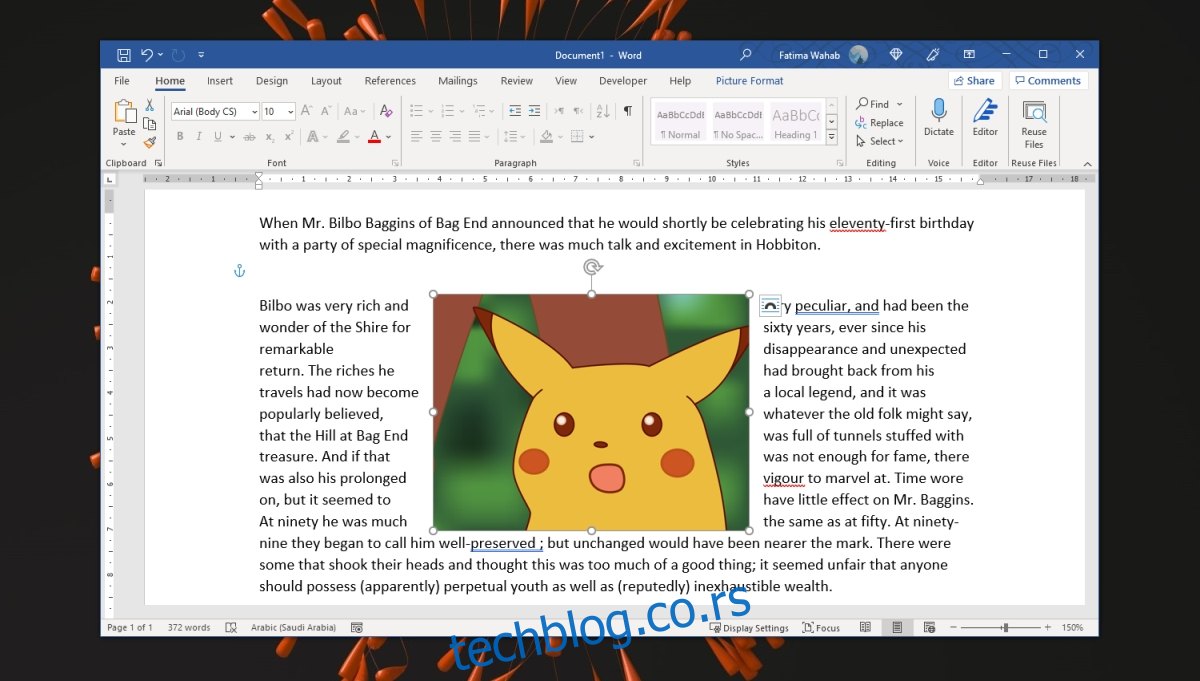
Опције преламања текста
Постоје додатне опције преламања текста којима можете приступити. Они вам омогућавају да изаберете како ће се текст појавити око слике коју је подешен да омота.
Изаберите слику у документу.
Кликните на алатку за омотавање.
Кликните Види више.
У прозору који се отвори идите на картицу Преламање текста.
За опције квадратног, чврстог, премотавања можете одабрати на којој страни слике ће се појавити текст.
За опцију иза текста, текст ће ‘писати преко’ слике.
За опцију Испред текста, текст ће писати „иза“ слике.
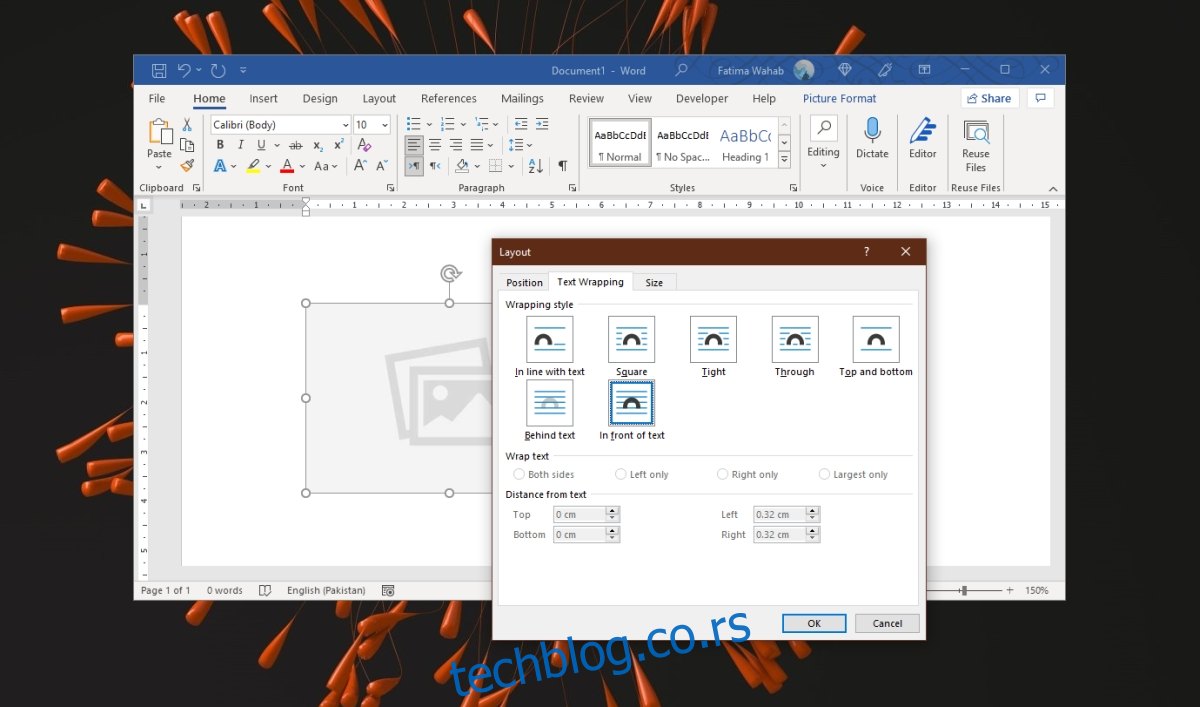
Како преместити слике у Мицрософт Ворд-у
Слике у Мицрософт Ворд-у се могу премештати превлачењем и отпуштањем. Кључ је да поставите исправан распоред за то. Да бисте променили изглед, а затим преместили слику, следите ове кораке.
Отворите Мицрософт Ворд документ.
Кликните на линију у коју желите да додате слику.
Идите на Уметање>Слика.
Изаберите слику и додајте је у документ.
Промените величину / исеците / уредите слику.
Кликните на слику тако да буде изабрана.
Кликните на икону распореда или идите на картицу Формат слике на траци.
Изаберите опцију распореда или преломања текста.
Кликните на слику и превуците је и отпустите где желите да се појави.
Слика ће бити померена. Текст ће се прилагодити око њега.
Закључак
Ако, када преместите слику, то поремети форматирање свега осталог у документу, онда је изглед слике постављен на У складу са текстом. Да бисте спречили да слика поремети формат, изаберите распоред Премотавање текста. Тада ћете моћи да померате слику без поремећења осталих елемената документа. Можда ћете и даље имати проблема са табелама јер ће се висина табеле променити да би се прилагодила слици, али да бисте то заобишли, требало би да промените својства табеле.

